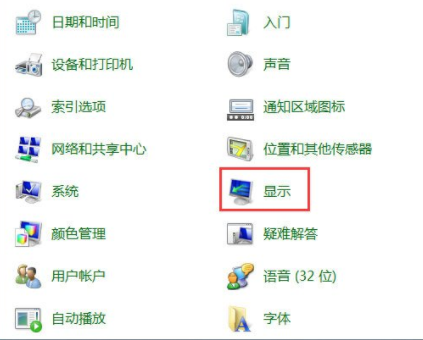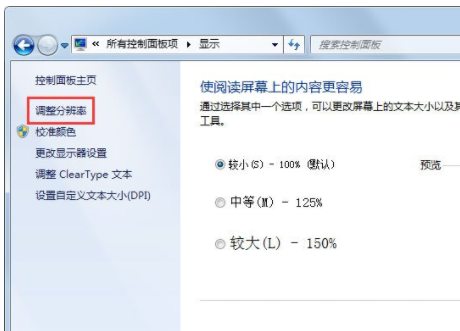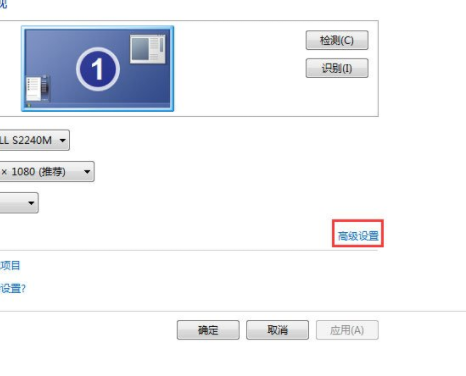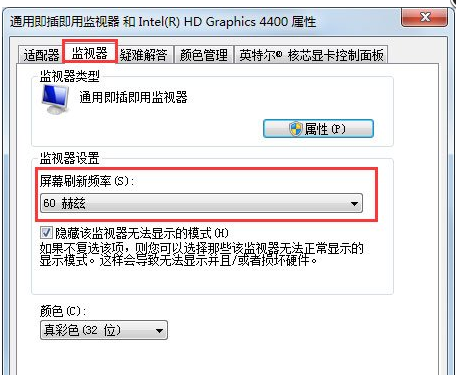首页
win7显示屏刷新率的更改方法
win7显示屏刷新率的更改方法
2023-01-23 03:03:52
来源:互联网
作者:admin
显示屏刷新率指的是屏幕上的图像每秒钟出现的次数,刷新频率的高低决定电脑屏幕显示是否稳定。如果电脑经常出现闪屏的情况,那可能就是显示屏刷新率太低造成的。那如何更改显示屏刷新率呢?本期小编整理了win7显示屏刷新率的更改方法,一起去看看吧。
win7显示屏刷新率的更改方法:
1、首先打开电脑控制面板,找到控制面板中“显示”图标,并双击该图标。
2、在弹出的“显示属性”对话框中,点击“调整分辨率”。
3、在弹出的屏幕分辨率对话框中,点击“高级设置”,后系统弹出“通用即插即用显示器”属性对话框。
4、在弹出的对话中,点击“监视器”,在该对话框中,有个监视器设置,可以对屏幕刷新频率进行选择,选择好后点击确定。
小编推荐:
电脑优化工具合集(点击查看):很多用户在使用电脑有一段时间后,发现电脑主机频繁蓝屏,游戏卡顿等等,这是因为大量的无用文件以及系统垃圾导致,这时我们就需要一款好的电脑系统优化软件,下面是小编为大家整理的系统优化软件合集,有需要的朋友可以下载体验。
以上就是小编给大家分享的win7显示屏刷新率的更改方法,想要了解更多内容,请关注本站,小编会持续为大家更新更多相关攻略。
精品游戏
换一批